Mit Wi-Fi-Netzwerken können Sie einfach auf das Internet zugreifen, ohne an einen Router oder ein Gateway gebunden zu werden. Die meisten Router und Internetdienstanbieter richten ihre Netzwerkgeräte mit erweiterten Funktionen aus, die dem Netzwerkadministrator mehr Kontrolle über sein Netzwerk geben. Eine solche Funktion ist die Fähigkeit eines Administrators , jedes Gerät zu blockieren, das sie von der Verwendung seines Wi-Fi-Netzwerks wünschen .
Obwohl das Feature von Vorteil ist, wurde einigen Menschen den Wi-Fi-Zugang fälschlicherweise verweigert, oder jemand hat versucht, andere durch das Blockieren ihrer Geräte zu frustrieren. Wenn Sie also jemand sind, der auf ein Wi-Fi-Netzwerk zugreifen möchte, aus dem er blockiert wurde, ist dies für Sie.
Wir werden uns ansehen, wie Sie auf Wi-Fi zugreifen können, wenn Sie blockiert sind.
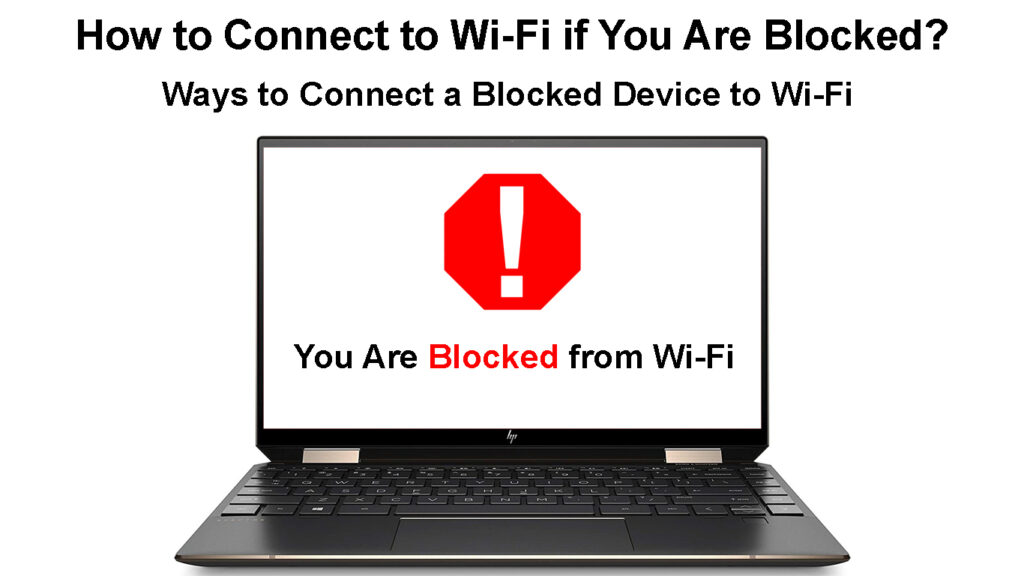
Wie verbinde ich mich mit Wi-Fi, wenn ich blockiert bin?
Die folgenden Vorschläge helfen Ihnen dabei , eine Verbindung zu einem Wi-Fi-Netzwerk herzustellen, in dem Sie blockiert sind.
Bitten Sie den Netzwerkadministrator, Sie zu entsperren
Es ist selten, dass jemand Sie zufällig daran hindert, ein Wi-Fi-Netzwerk zu verwenden, insbesondere wenn Sie sie nicht falsch gemacht haben. Wenn Sie also finden können, wer das Netzwerk verwaltet, in dem Sie blockiert sind, können Sie dies auf sich aufmerksam machen und sie demütig auffordern, Sie zu entsperren.
Das Gespräch mit dem Netzwerkadministrator ist der einfachste und direkteste Kanal, den Sie einnehmen können, um die Wi-Fi-Konnektivität wiederzugewinnen, wenn Sie blockiert sind. Wenn Sie mit dem Administrator, um sich zu entsperren, haben Sie keine Konsequenzen, im Gegensatz zu dem Block ohne die Erlaubnis oder das Wissen der Netzwerkadministratoren.
Verwenden Sie ein anderes Gerät
Wenn der Administrator nicht in der Reichweite ist und Sie über das Wi-Fi-Passwort verfügen , besteht Ihre nächste Option darin, ein anderes Gerät zu verwenden, um eine Verbindung zum Wi-Fi zu verwenden, das Sie blockiert.
Dies funktioniert jedoch, wenn der Netzwerkadministrator eine Verweigerungsliste verwendet, keine Liste zuzulassen.
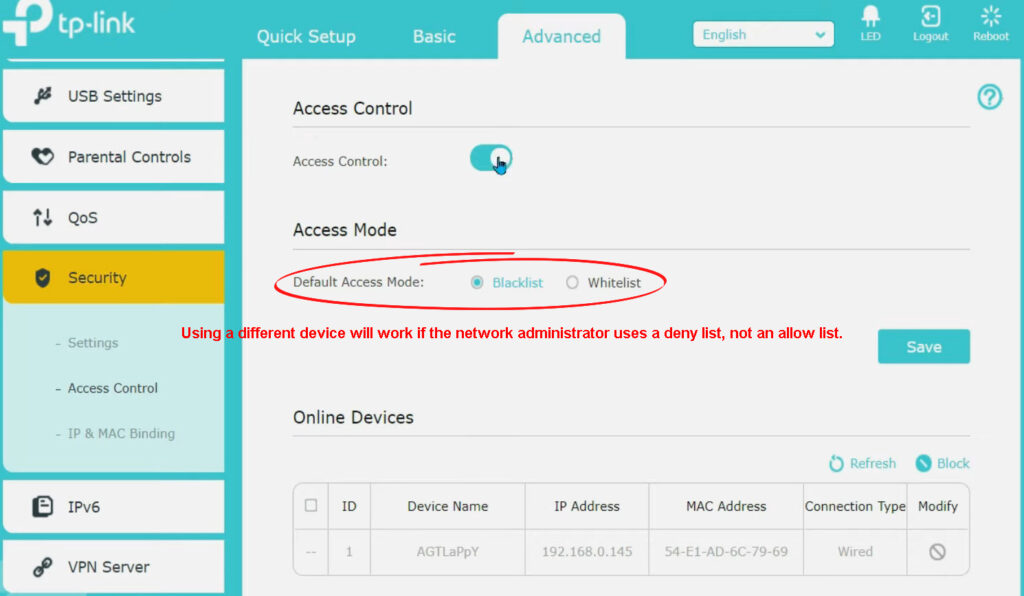
Wenn Sie jemanden von der Verwendung von Wi-Fi blockieren , kann man eine Liste von Geräten kombinieren und eine Regel darüber formulieren, wie der Router mit diesen Geräten interagieren soll.
Wenn der Administrator eine Liste zulässigen (Whitelist) verwendet, stellt nur Geräte auf dieser Liste eine Verbindung zu dem Wi-Fi-Netzwerk der Router her. Angenommen, der Administrator hat Ihr Gerät von der Verwendung des Wi-Fi blockiert, und die Verwendung eines anderen Geräts ist nicht wirksam.
Wenn der Administrator jedoch eine Deny-Liste/Blacklist verwendet, können Sie mit einem anderen Gerät eine Verbindung zum Wi-Fi-Netzwerk herstellen, das nicht blockiert ist. Dies liegt daran, dass Blacklists verwendet werden, um Verbindungen zu in der Liste registrierten Geräten zu verweigern, und Ihr neues Gerät gehört nicht zu den registrierten Geräten.
Verwenden Sie die Zugriffskontrolle (Blacklist/Whitelist), um Geräte vom Wi-Fi-TP-Link-Router zu blockieren
Setzen Sie den Router zurück
Fabrikresets sind wie der heilige Gral der Fehlerbehebung. Immer wenn ein Gerät das Werksreset ist, werden alle Einstellungen im Gerät gelöscht und die mit dem Gerät gelieferten Einstellungen implementiert.
Daher können Sie den Router zurücksetzen und ihn neu einstellen, ohne dass es Ihre Geräte daran hindert, sein Wi-Fi zu verwenden.

Ein Werksreset ist eine glaubwürdige Lösung, wenn Sie der Netzwerkadministrator sind und das blockierte Gerät mithilfe der Routereinstellungen nicht entsperren können. Wenn Sie diesem Pfad folgen, denken Sie daran, das blockierte Gerät so zurückzusetzen, dass auf keinem der Geräte eine verbleibende Blockierungsparameter vorhanden sind.
Das Verfahren zum Zurücksetzen der Router variiert je nach Hersteller. Wenden Sie sich daher an das Benutzerhandbuch, um die tatsächlichen Schritte zu befolgen. Alternativ besuchen Sie die Hersteller -Website, wenn sie das Verfahren online veröffentlicht haben.
Zurücksetzen eines Netgear -Routers
Ändern Sie Ihre Geräte MAC -Adresse
Die Wi-Fi-Blockierung ist möglich, da Router eine Geräte- MAC-Adresse beachten und sie vom Zugriff auf das Internet ausschließen.
Eine Medienzugriffskontrolladresse ist ein unverwechselbarer Identifikationscode, das in einen Geräte -Netzwerk -Schnittstellencontroller eingebettet ist. Die 12-stellige Hexadezimalzahl wird dann als eindeutige Kennung des Geräts verwendet, und Zugriffskontrollen können Geräte daran hindern, eine Verbindung zu einem Wi-Fi-Netzwerk herzustellen, indem diese Adressen gefiltert werden.
Was sind MAC -Adressen?
MAC -Adressen können nicht geändert werden, da sie in die Gerätehardware aufgenommen werden. Mit ein wenig Einfallsreichtum können Sie Ihre Geräte -MAC -Adresse mit ihrem Betriebssystem maskieren .
Durch das Ändern der Adresse identifiziert der Router Ihr Gerät nicht mehr und erleichtert die Verbindung zum Wi-Fi.
Beachten Sie, dass Sie die MAC -Adresse Ihrer Telefone ändern müssen, um sie zu rooten oder zu jailbreak , was das Gerät möglicherweise melken kann. Alternativ können Sie Programme von Drittanbietern verwenden, um eine Geräte-MAC-Adresse zu ändern. Solche Apps werden jedoch gern mit Malware geladen, was weitere Probleme für Ihr Gerät aufweisen könnte.
Literatur-Empfehlungen:
- Was sind Anmeldeinformationen in einem Wi-Fi-Netzwerk? (Alles, was Sie über Wi-Fi-Netzwerkanmeldeinformationen wissen müssen)
- Wie finde ich frühere Wi-Fi-Verbindungen auf dem iPhone? (Einfache Möglichkeiten, um gespeicherte Wi-Fi-Netzwerke zu sehen)
- Wie verbinde ich mich unter Windows 10 mit ungesicherten WLAN? (Schritt für Schritt Anweisungen)
Wenn Sie sich entscheiden, die MAC -Adresse zu fälschen oder zu ändern, stellen Sie sicher, dass Sie eine nicht genutzte MAC -Adresse verwenden. Wenn der MAC bereits im Router registriert ist, haben Sie widersprüchliche Geräte im Netzwerk, die Sie aussetzen, oder Sie können sich nicht mit dem Wi-Fi verbinden, der den gesamten Zweck der Änderung der IP-Adresse schlägt.
Sie können die MAC -Adresse unter Windows ändern, indem Sie den folgenden Schritten folgen:
- Drücken Sie die Windows R -Tasten und geben Sie dann devmgmt.msc in das Dialogfeld ein, um den Geräte -Manager zu starten.
- Klicken Sie anschließend auf Netzwerkadapter, klicken Sie mit der rechten Maustaste auf den drahtlosen Adapter und dann auf Eigenschaften.
- Gehen Sie auf der Registerkarte Erweitert auf der Suche nach Netzwerkadresse oder lokal verwalteter Adresse im Feld Eigenschaften.
- Wählen Sie das Feld Wert, geben Sie Ihre bevorzugte neue MAC -Adresse ein und wählen Sie OK.
- Sie können bestätigen, ob der neue Mac durch Starten von CMD und das Eingeben des Befehls ipconfig /all implementiert wurde, und Ihr Mac wird neben der physischen Adresse angezeigt.
Ändern von Windows 10 MAC-Adresse (Ethernet und Wi-Fi)
Alternativ können Sie ein Programm von Drittanbietern wie Technitium MAC-Adress-Changer verwenden, das den Prozess befestigt, und es kann eine MAC-Adresse vorschlagen, anstatt Sie zu formulieren.

Sie können die MAC -Adresse auf macOS durch die folgenden Schritte ändern:
- Starten Sie Terminal durch Navigieren von Finder> Anwendungen
- Doppelklicken Sie auf Versorgungsunternehmen> Terminal
- Wenn Sie eine MAC -Adresse haben, möchten Sie den Befehl sudo ifconfig en1 xx: xx: xx: xx: xx: xx, x ist die MAC -Adresse.
- Wenn Sie möchten, dass das System eine für Sie generiert, geben Sie den Befehl OpenSSL Rand -hex6 | ein sed s /(..)/ 1:/g; s /.$// |
- Sobald der Befehl eine MAC -Adresse anspricht, verwenden Sie den obigen Sudo -Befehl, um den neuen Mac auf Ihrem Gerät einzugeben.
- Für das Gerät müssen Sie Ihr Passwort eingeben, sobald Sie den Sudo -Befehl ausführen. Geben Sie das Passwort ein und Sie sind fertig.
Sie können überprüfen, ob die Änderungen mit dem Befehl ifconfig EN1 | implementiert wurden Grepether
Ändern der MAC -Adresse auf einem MacOS -Computer
Beachten Sie, dass MacOS entweder EN1 oder EN0 für den drahtlosen Adapter verwendet. Bestätigen Sie daher, welches Ihre Optionstaste verwendet und gedrückt wird und dann auf das Wi-Fi-Menü klickt.
Außerdem wird Ihr Gerät jedes Mal zu seiner anfänglichen MAC -Adresse zurückkehren, wenn es neu gestartet wird. Sie können jedoch ein Skript verwenden, um eine andere MAC -Adresse zu gewährleisten, wenn das System startet.
Sich auf einen Stellvertreter verlassen
Ein Proxy-Server ist ein Vermittler zwischen Ihrem Gerät und der Wi-Fi-Verbindung. Daher stellt es anstelle Ihres Gerätes, das direkt mit dem Wi-Fi eine Verbindung herstellt, eine Verbindung zum Proxy-Server her, und der Proxy-Server stellt eine Verbindung zum Internet-/Ressourcenserver her.
Der Proxy -Server fungiert somit als Urheber von Informationsanforderungen an Ihre Verbindung und nicht als Gerät, das Sie verwenden.
Wenn der Proxy -Server an den Router Datenanforderungen stellt, kann er Aspekte Ihrer ursprünglichen Anfrage ändern und Sie erhalten weiterhin die benötigten Informationen.
Microsoft und Apple haben detaillierte Anweisungen auf ihren jeweiligen Websites auf verschiedenen Möglichkeiten, Proxy -Server für MacOS und Windows einzurichten.
So richten Sie einen Proxy -Server auf einem Android -Gerät ein
Verwenden Sie ein VPN -Programm
Ein Proxy-Server kann Ihnen den Zugriff auf das Wi-Fi-Netzwerk nicht gewähren, in dem virtuelle private Netzwerke ins Spiel kommen. Ein VPN ist eine Verbindungstechnologie, die Daten mit einem VPN-Server mit einem VPN-Server verschlüsselt, bevor die Daten an sein endgültiges Ziel umgeleitet werden.
VPN erklärt
Das VPN wird Ihre IP -Adresse ausblenden, bevor Sie Ihre Anfrage an das Ziel übertragen, um sicherzustellen, dass Sie nicht nachvollziehbar bleiben. Stattdessen verwendet der VPN -Server seine IP -Adresse, um die benötigten Informationen anzufordern.
Das Programm verschlüsselt auch die angeforderten Daten, bevor sie sie an Sie übertragen, wo das Client VPN sie entschlüsselt. Es stehen verschiedene VPN -Programme zur Verfügung, von denen einige kostenlos sind.
Es wäre am besten, glaubwürdige VPNs und Proxies zu verwenden, da robuste Router die beliebten kostenlosen leicht erkennen können. Eine Maßnahme, die Sie ergreifen können, besteht darin, die kostenpflichtigen Versionen anstelle der freien Versionen zu verwenden.
VPNs sind am Telefon einfach zu bedienen, da Sie die App herunterladen, Ihre Abonnementgebühr bezahlen, das Programm aktivieren und ohne Probleme das Surfen wieder aufnehmen können.
Windows und MacOS -Benutzer können auch VPNs verwenden, wie auf ihren Websites detailliert.
Wenden Sie sich an den Internetdienstanbieter
Wenn Sie sich von Ihrem Heim-Wi-Fi-Netzwerk blockiert haben und nicht herausfinden können, warum dies geschieht, sollten Sie sich an Ihren Dienstanbieter wenden, um weitere Unterstützung zu erhalten.
Sie sollten jedoch andere Maßnahmen zur Fehlerbehebung ausprobieren, damit der Kundendienstschalter Ihnen leichter hilft. Wenn Sie von einem Netzwerkadministrator blockiert wurden, das der Dienstanbieter anruft, ist möglicherweise nicht viel Hilfe.
Abschluss
Offensichtlich ist es eine komplizierte Aufgabe , eine Verbindung zu einem Wi-Fi-Netzwerk herzustellen , wenn Sie blockiert sind.
Ihr wichtiger Imbiss aus diesem Artikel sollte jedoch sein, dass es unmoralisch und illegal ist, sich mit einem Wi-Fi zu verbinden, wenn sie Sie blockiert haben. Wenn Sie jedoch darauf bestehen, denken Sie daran, dass es kein perfektes Verbrechen gibt. Beachten Sie außerdem, dass Sie erweiterte Kenntnisse in Bezug auf Geräte benötigen und wie sie eine Verbindung zu Wi-Fi herstellen, um eine Verbindung zu einem Wi-Fi-Netzwerk herzustellen, in dem Sie blockiert sind.
